主页 > 经验 >
如何拆分和取消拆分Excel2013窗口 拆分和取消拆分Excel2013窗口
如何拆分和取消拆分Excel2013窗口 拆分和取消拆分Excel2013窗口教程。我们已经知道了如何对比多个工作薄的内容,但如果我们只需要对比和查看某一个工作薄中的内容,我们又该如何做呢?和小编一起来看看怎么样拆分和取消拆分Excel2013工作薄吧。
步骤如下:
1、用Excel2013打开一篇工作表,选择我们需要拆分窗格的位置,并切换到“视图”选项卡,单击“窗口”中的“拆分”按钮。
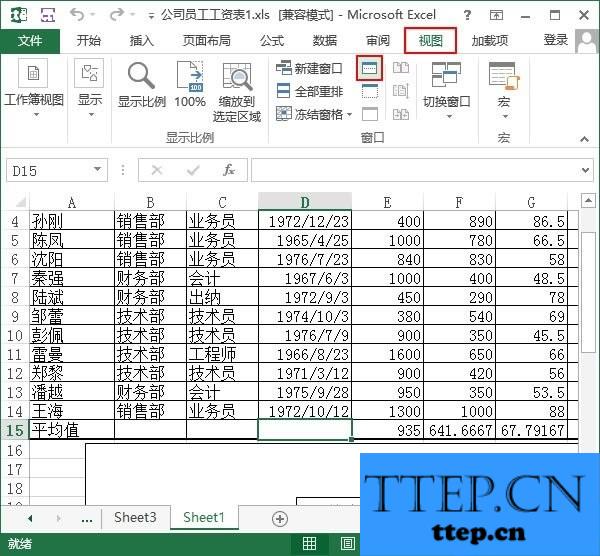
2、此时,Excel会按照我们选择的位置的上边缘线和左边缘线来将工作薄的窗口分成四个窗格,我们可以通过滑动鼠标滚轮来查看每个窗格中的内容。
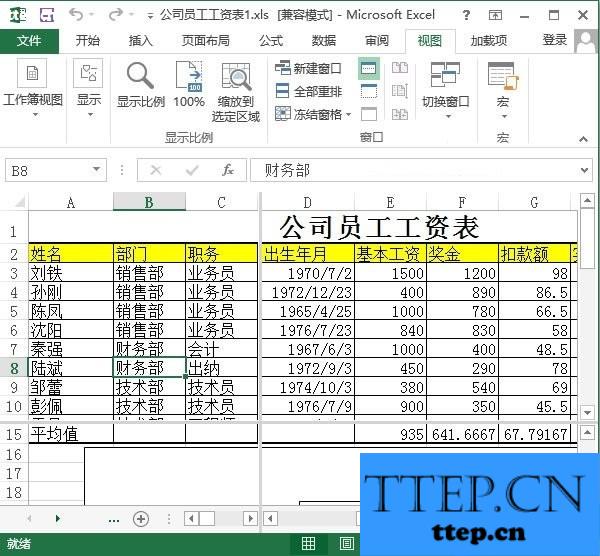
3、通过上面两个步骤,我们已经成功的拆分了Excel窗口,如果现在我们需要取消拆分,再次单击“窗口”组中的“拆分”按钮即可。
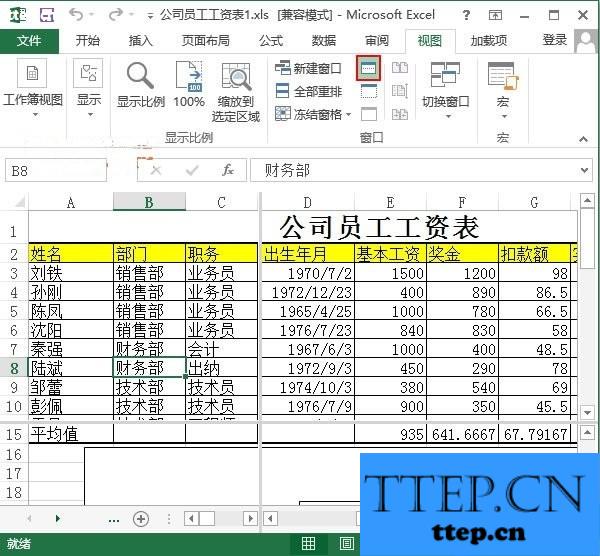
4、取消拆分窗口后,窗口会返回到原始状态,如下图所示。
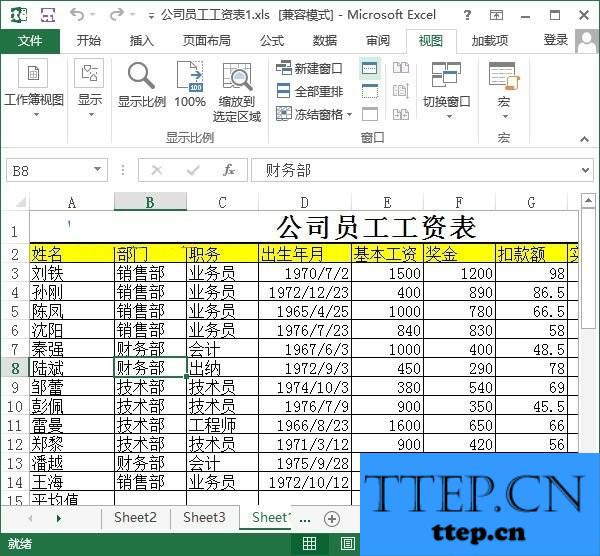
步骤如下:
1、用Excel2013打开一篇工作表,选择我们需要拆分窗格的位置,并切换到“视图”选项卡,单击“窗口”中的“拆分”按钮。
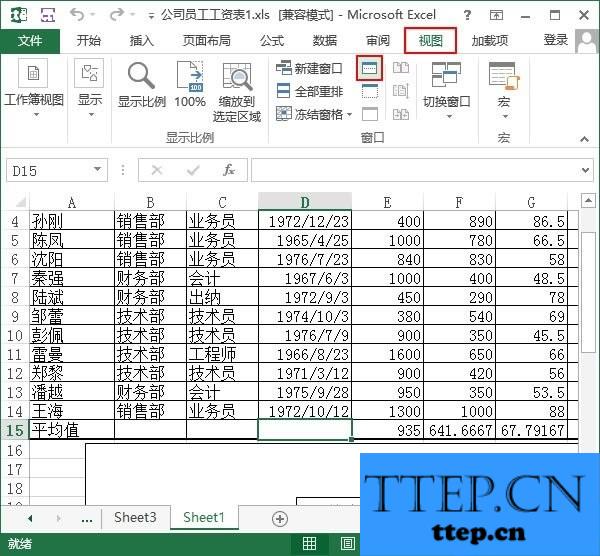
2、此时,Excel会按照我们选择的位置的上边缘线和左边缘线来将工作薄的窗口分成四个窗格,我们可以通过滑动鼠标滚轮来查看每个窗格中的内容。
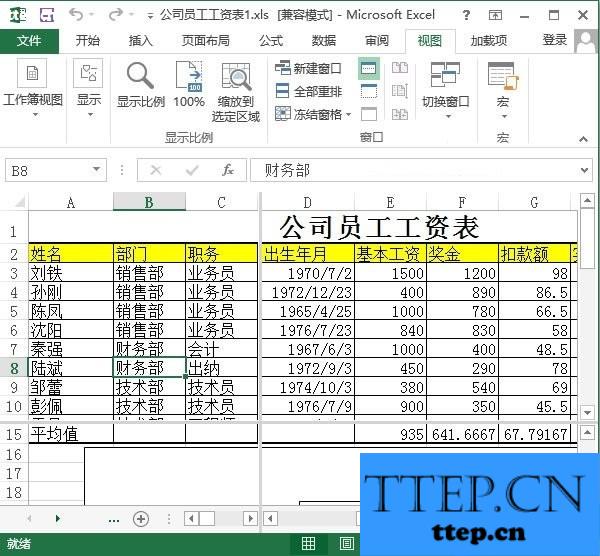
3、通过上面两个步骤,我们已经成功的拆分了Excel窗口,如果现在我们需要取消拆分,再次单击“窗口”组中的“拆分”按钮即可。
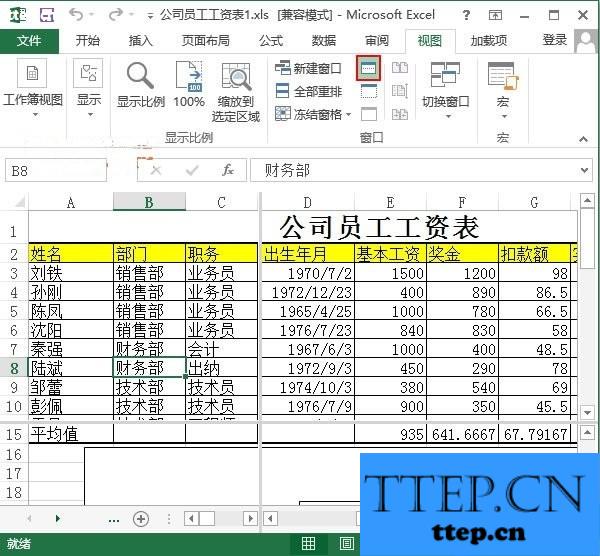
4、取消拆分窗口后,窗口会返回到原始状态,如下图所示。
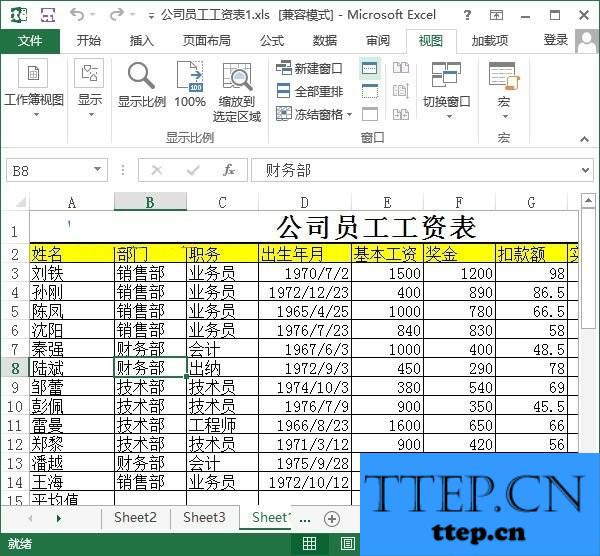
- 最近发表
- 赞助商链接
